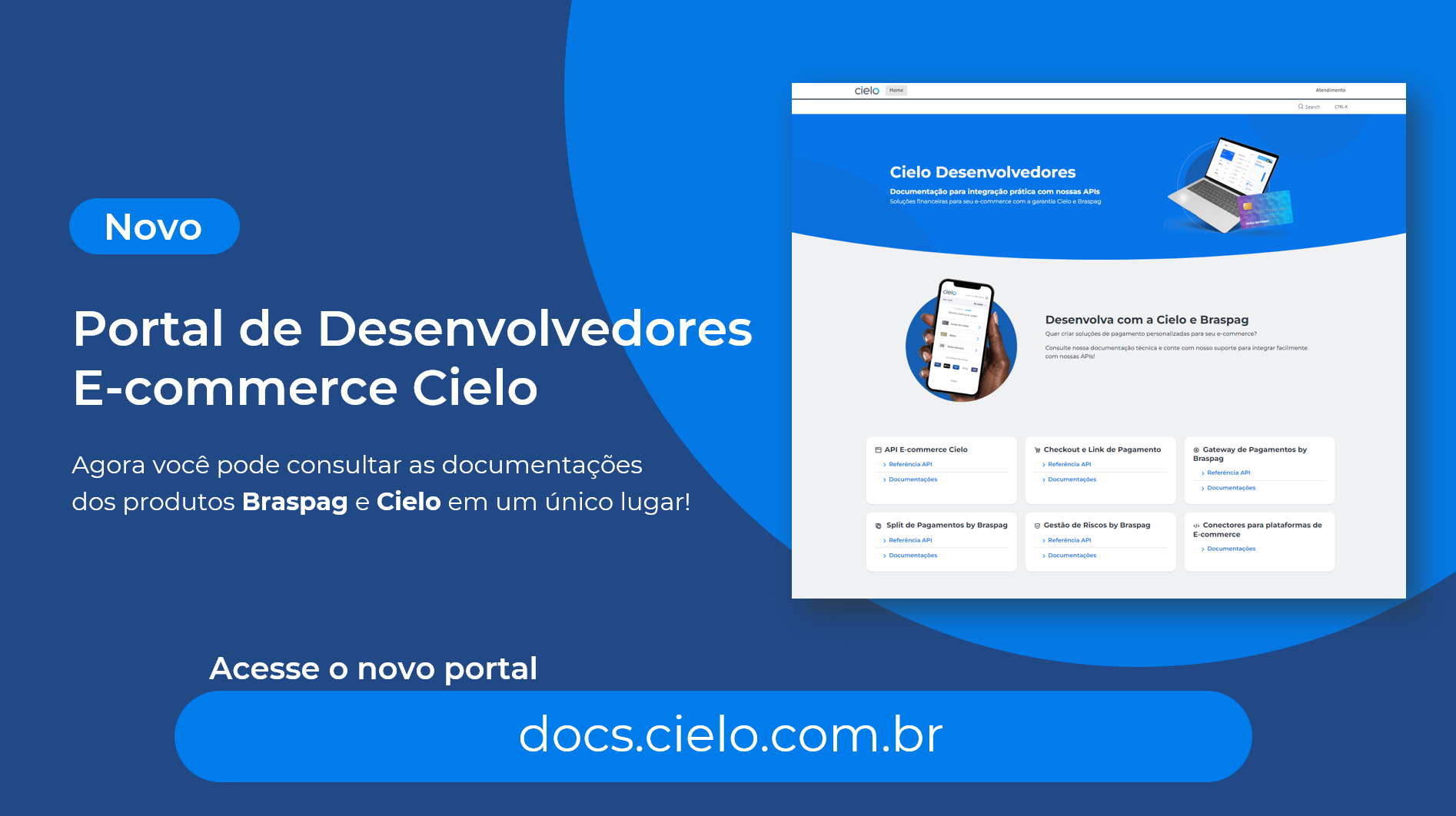
Acesse o novo portal de desenvolvedores E-commerce docs.cielo.com.br.
Atenção: O conteúdo desta página está sendo descontinuado e não receberá atualizações a partir de 14/08/2024. Visite a nova documentação em docs.cielo.br.
O Postman é um API Client que facilita aos desenvolvedores criar, compartilhar, testar e documentar APIs. Isso é feito, permitindo aos usuários criar e salvar solicitações HTTP e HTTPs simples e complexas, bem como ler suas respostas.
Além da praticidade de ter todos os exemplos e códigos de integração prontos, o POSTMAN é a ferramenta oficial de teste pelas equipes de desenvolvimento e suporte Cielo. Dessa maneira ao realizar integrações, caso você possua duvidas, será mais rápido e simples de confirmar o que pode estar ocorrendo com o seu código.
Outras vantagens do POSTMAN:
Para utilizar o Postman, basta instalar o APP em seu computador. Isso pode ser realizado de duas maneiras:
1.Acesse a Chrome Store, pesquise por POSTMAN em APPs
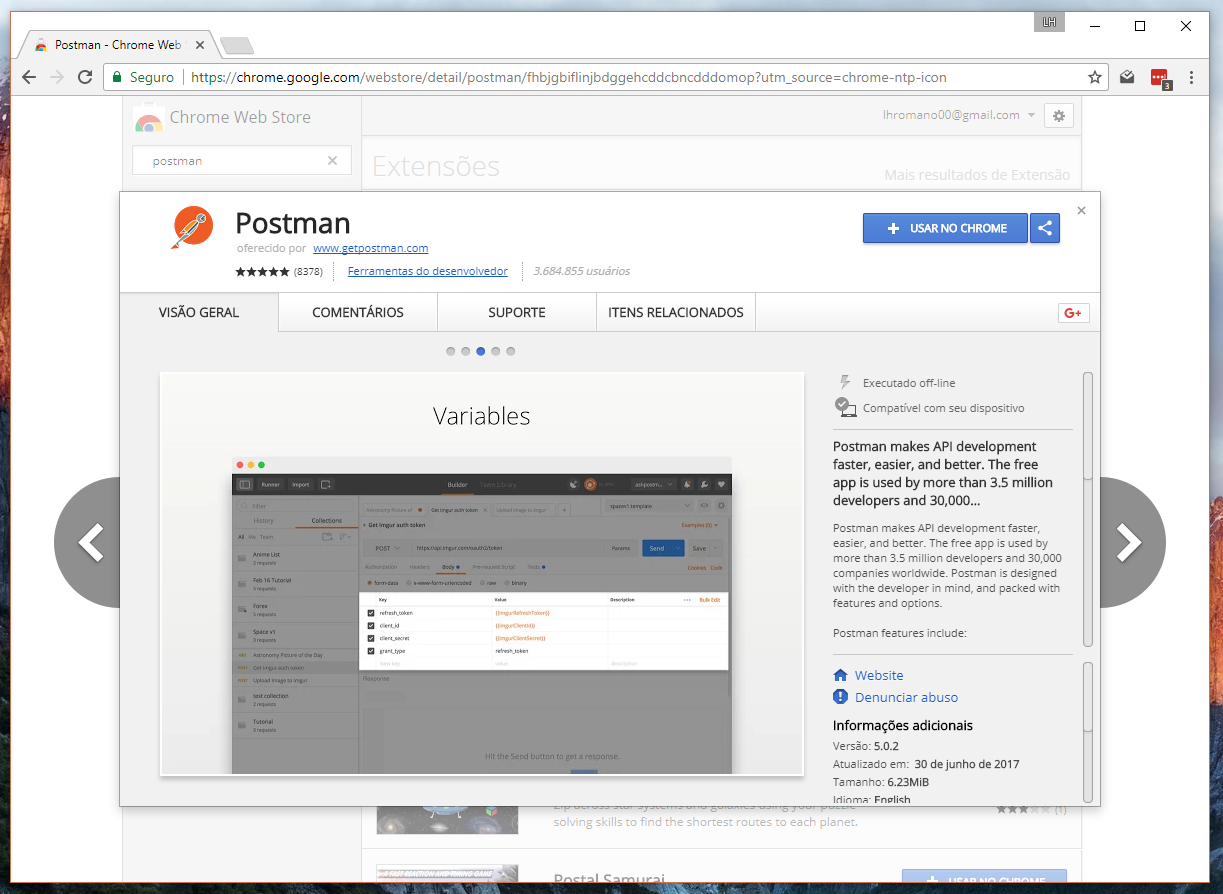
2.Na aba de Apps no seu Google Chrome acesse o ícone do Postman
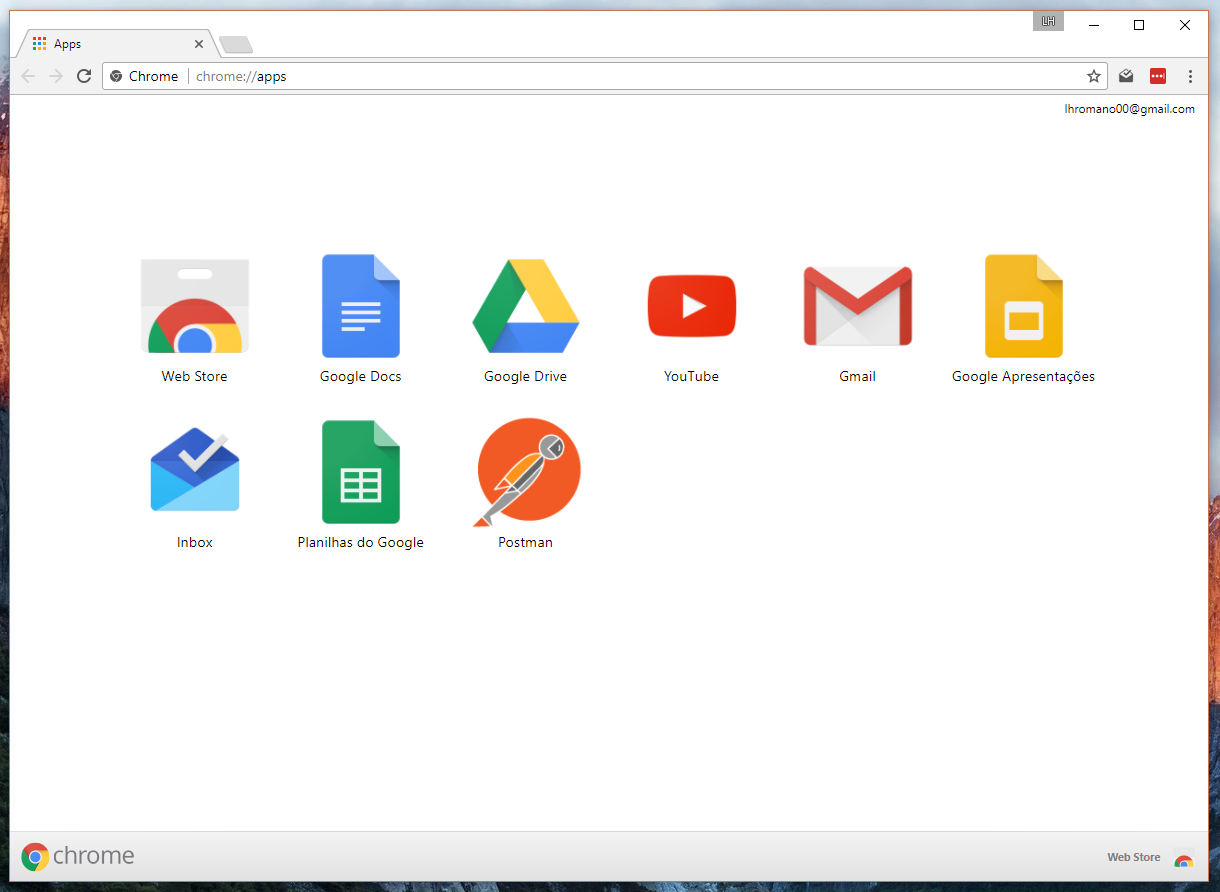
3.Ao acessar o Postman pela primeira vez, o App ira requisitar um login. Essa etapa é opcional, mas sugerismos que uma conta seja criada, pois isso sincroniza suas configurações com a sua conta POSTMAN, ou seja, se for necessario realiza um login em outro computador, suas configurações já estarão prontas para serem usadas
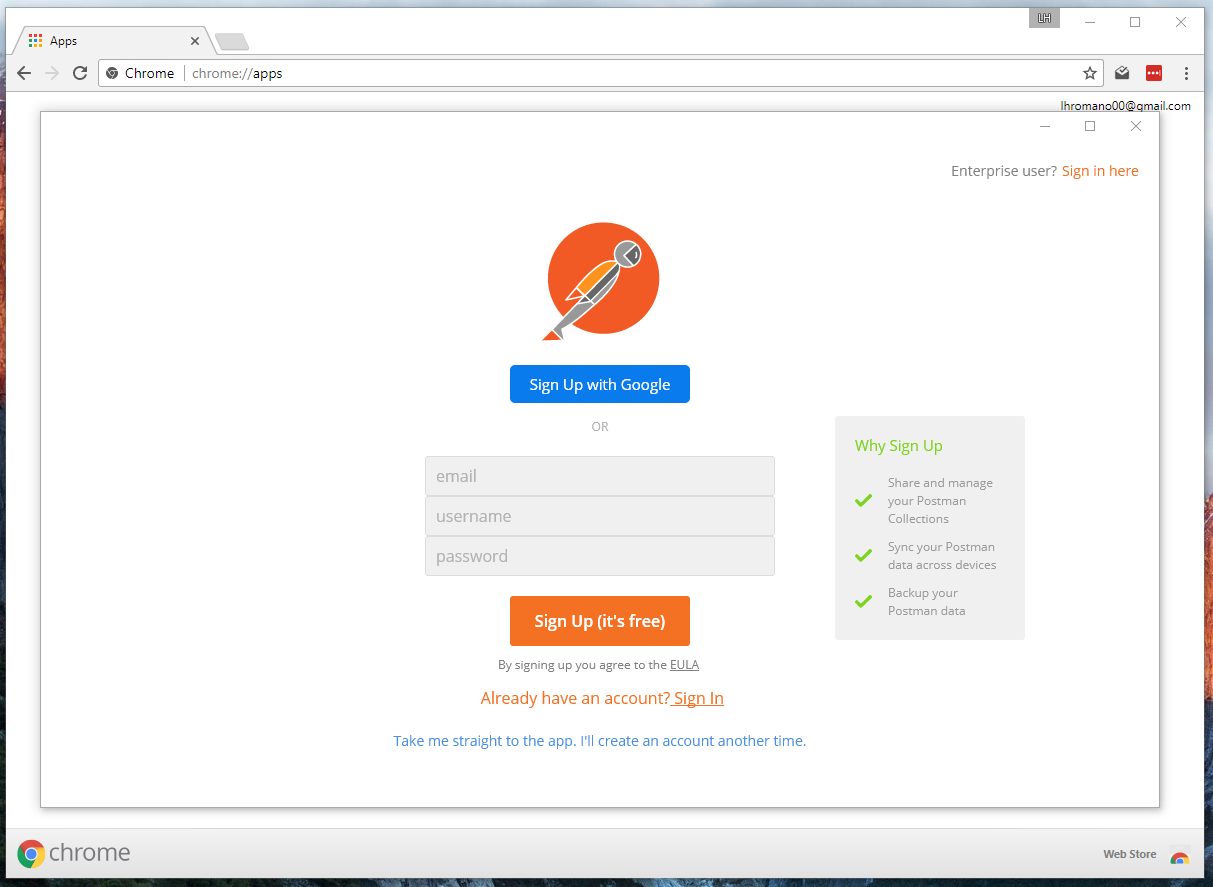
4.Pronto, basta configurar suas Coleções e ambientes para iniciar os testes
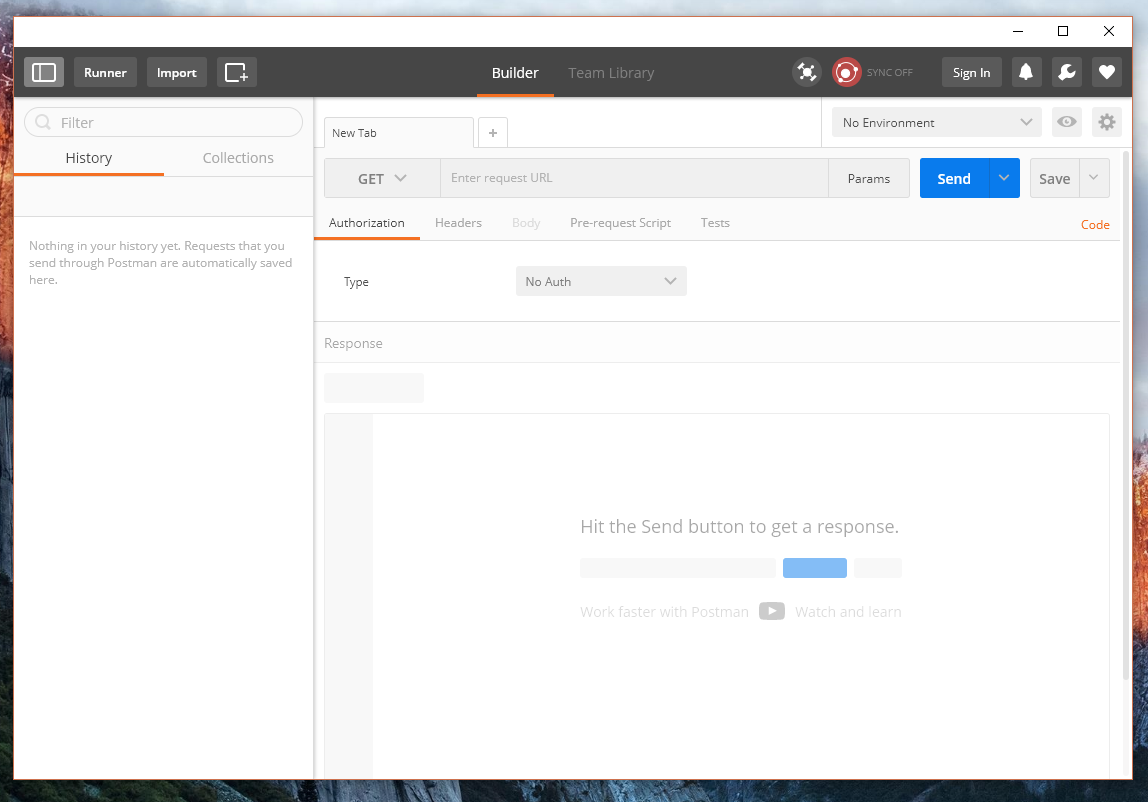
Nesta área vamos explicar os diferentes componentes do Postman e suas funções. Depois dessa introdução, as próximas partes deste tutorial vão focar na configurações e usos para teste das APIs
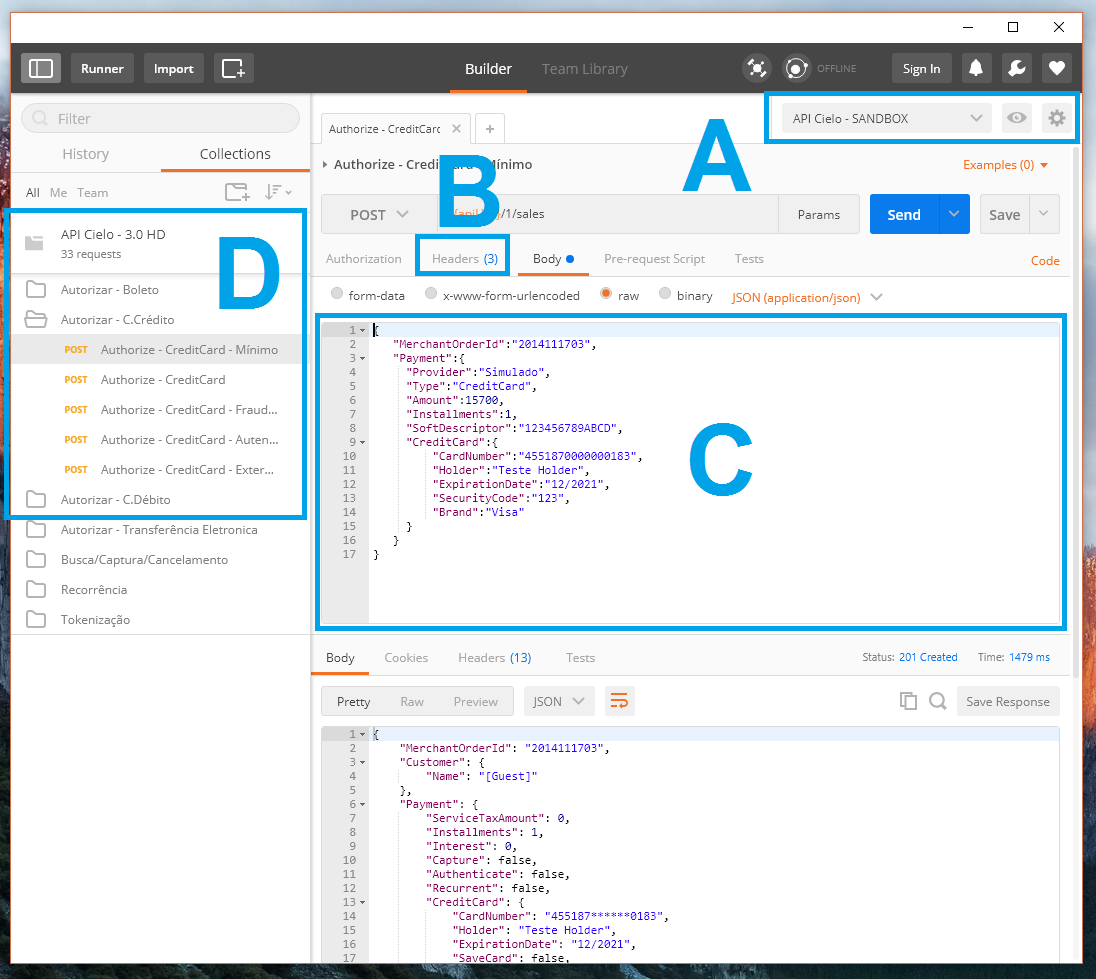
A - Environment (Ambiente): Ambiente para onde serão direcionadas as requisições. Nesta área que serão definidos dados de:
| Dados | Descrição |
|---|---|
| MerchantId | Identificador de sua loja nas APIs Cielo |
| MerchantKey | Chave de segurança da sua loja nas APIs Cielo |
| URL do POST/PUT | Endpoint Para criar ou editar transações |
| URL do GET | Endpoint para consulta de transações |
Sugerimos que sejam criados dois ambientes, um com dados de produção e outro para Sandbox, cada um com suas respectivas credenciais e URLs. Desta maneira se torna muito mais simples realizar testes com o mesmo contrato para ambos os ambientes.
B - Header
Aqui existem o MerchantId/MerchantKey, que por padrão usam os mesmos dados registrados em Environment.
C - Body:
É o conteúdo das Requisições. Aqui é onde você pode alterar ou criar exemplos para a API e validar o conteúdo do seu POST/GET/PUT
D - Collection (Coleções) : Local que contém todas os exemplos e códigos que podem ser utilizados na API. Aqui existem as criações de transações, consultas e outras funcionalidades que existem nas APIs Cielo. O número de coleções é ilimitado, ou seja, você pode criar várias coleções para se adequar ao seu estilo de uso do Postman.
O primeiro passo na utilização do postman é a criação do ambiente (environment) da API. Essa configuração vai definir quais credenciais e endpoints serão utilizados como padrão, assim evitando a necessidade de realizar configurações a cada teste.
Realizando a criação do ambiente:
1 - No canto superior direito, clique na engrenagem e selecione “Manage environment”.
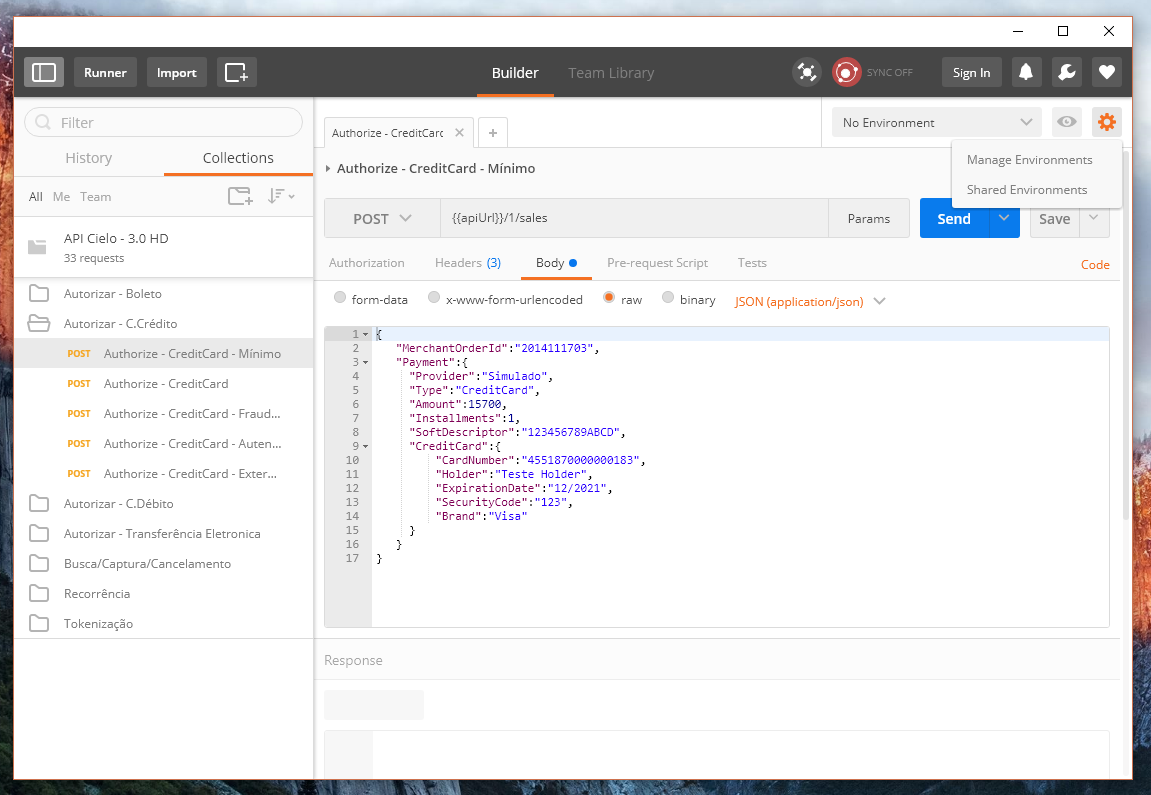
2 - Na tela de gerenciamento, basta preencher as configurações de acordo com a tela abaixo:
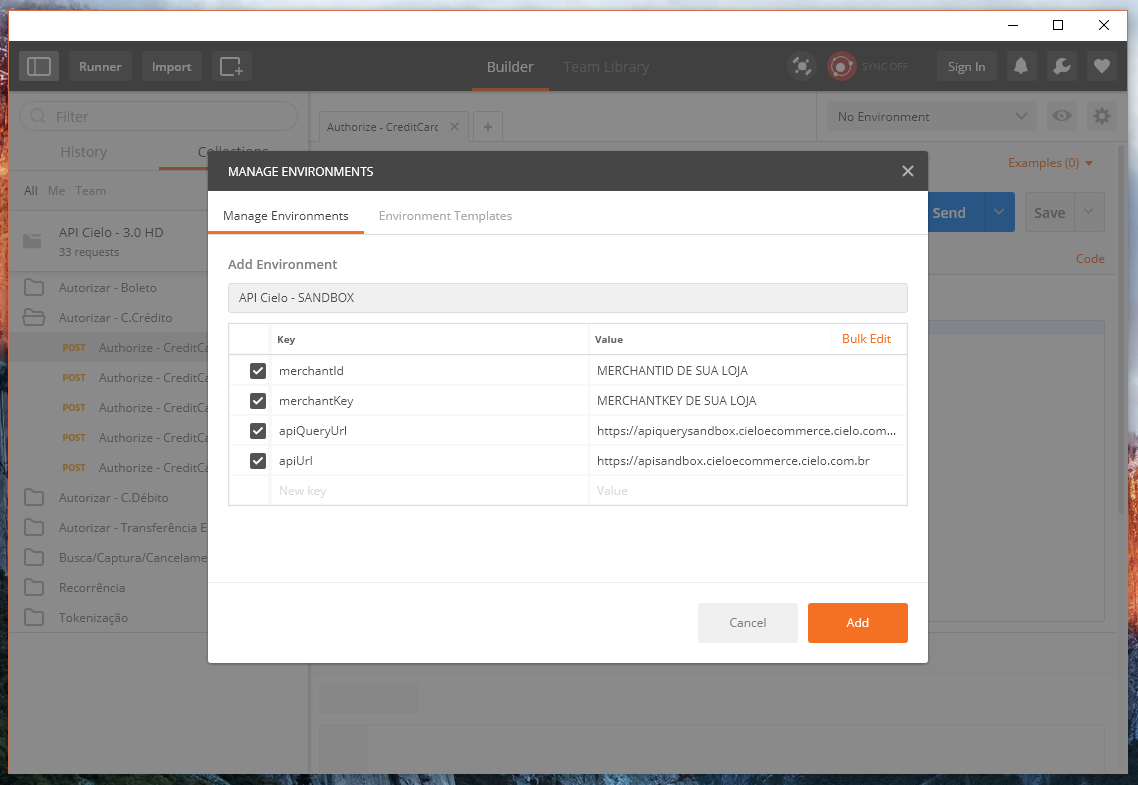
3 - Pronto, agora os endereços e credenciais para teste já estão cadastrada. Sugerimos que você crie um ambiente para Produção e um para Sandbox assim,
Na API Cielo Ecommerce as credenciais,
MerchantIDeMerchantKey, devem coincindir com o ambiente das URLs, ou seja, Credenciais de sandbox funcionam apenas com URLs de Sandbox No Checkout Cielo não háMerchantKeynem diferença entre Sandbox e produção. Para realizar testes, deve ser ativado o “Modo de Teste”. Para mais informações sobre o Modo de teste, acesso o Tutorial do backoffice
A Cielo dispõe de coleções padrões para suas APIs. Você pode importa-las diretamente para o seu POSTMAN e ter todos os exemplos prontos para utilização instantaneamente, sem a necessidade de copia-los diretamente do manual.
Para realizar a importação basta:
*IMPORTANTE: para que a sua coleção sempre esteja atualizada, sugerimos que sempre busque a ultima versão da coleção no manual. O link NÃO ATUALIZA A COLEÇÃO IMPORTADA AUTOMATICAMENTE
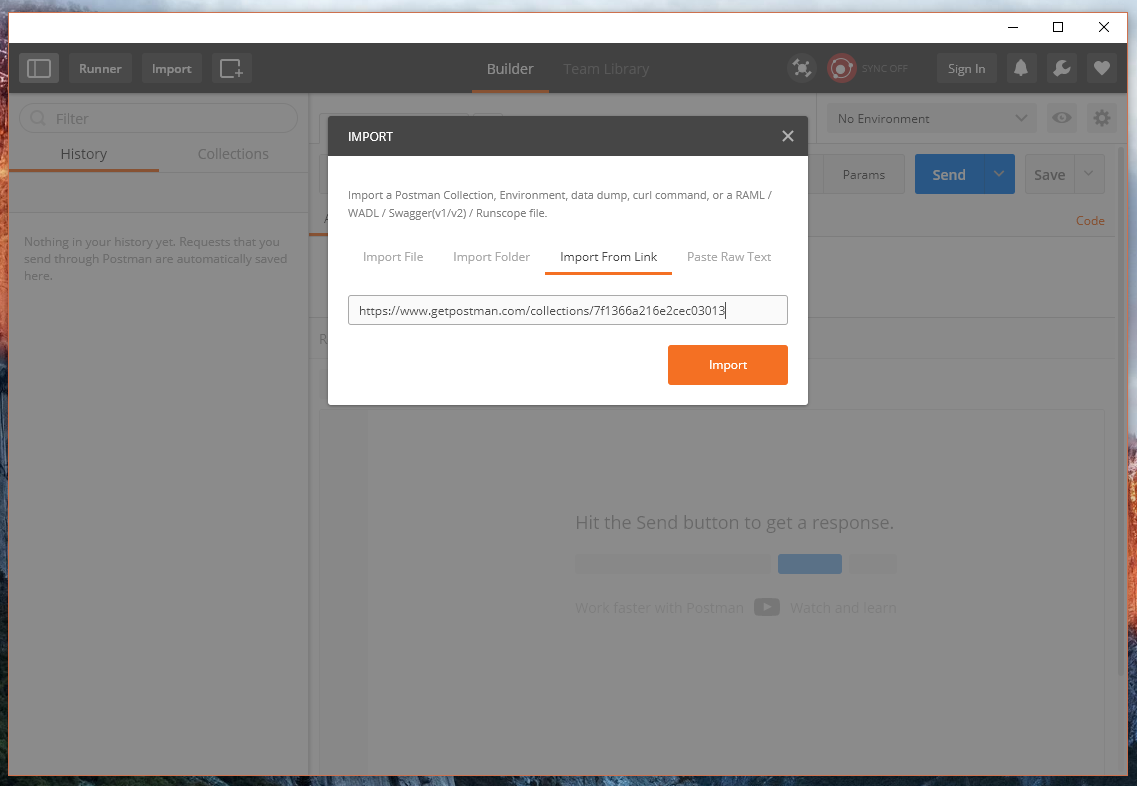
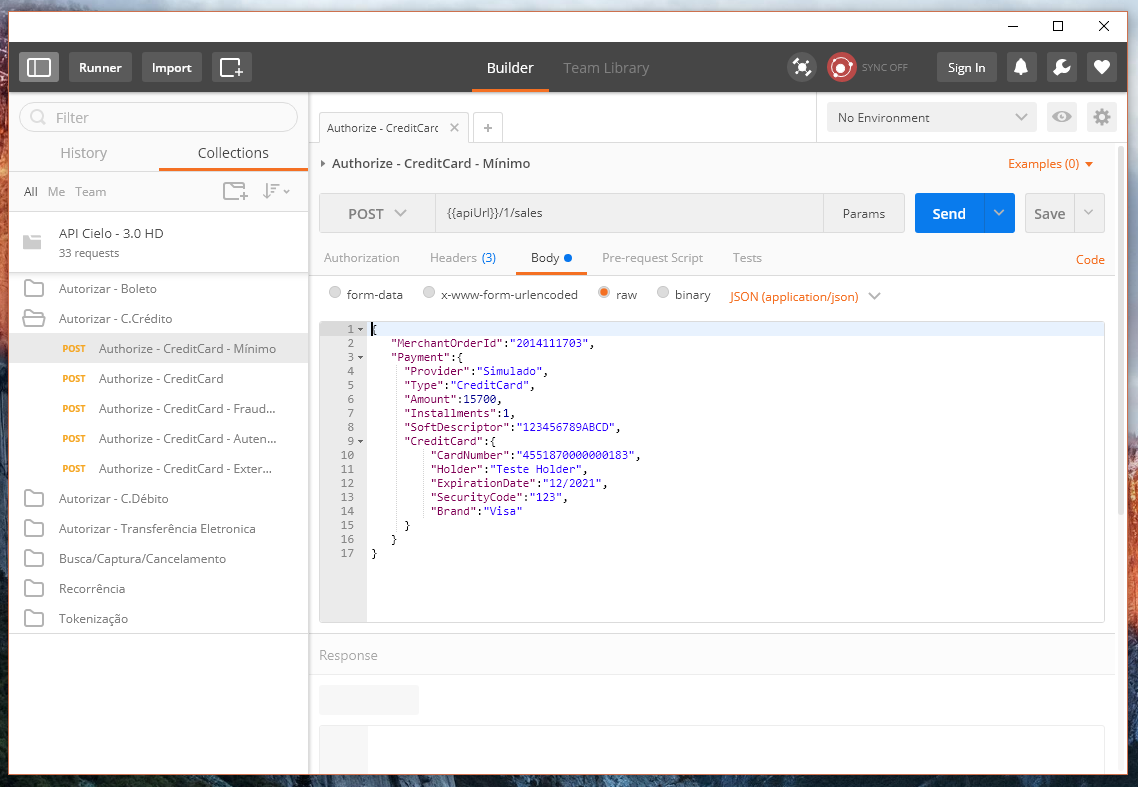
Abaixo, listamos as collections e os Environments Cielo. Use-as em seu Postman para realizar testes e integrações.
| Ambiente | URLs |
|---|---|
| Sandbox | Envio de transação: https://apisandbox.cieloecommerce.cielo.com.br Consulta transação: https://apiquerysandbox.cieloecommerce.cielo.com.br/ |
| Produção | Envio de transação: https://api.cieloecommerce.cielo.com.br/ Consulta transação: https://apiquery.cieloecommerce.cielo.com.br/ |
| Ambiente | URLs |
|---|---|
| Produção | Envio de transação: https://cieloecommerce.cielo.com.br/api |
Com a sua Collection e Environmet configurados, realizar uma transação junto a Cielo é extremamente facil:
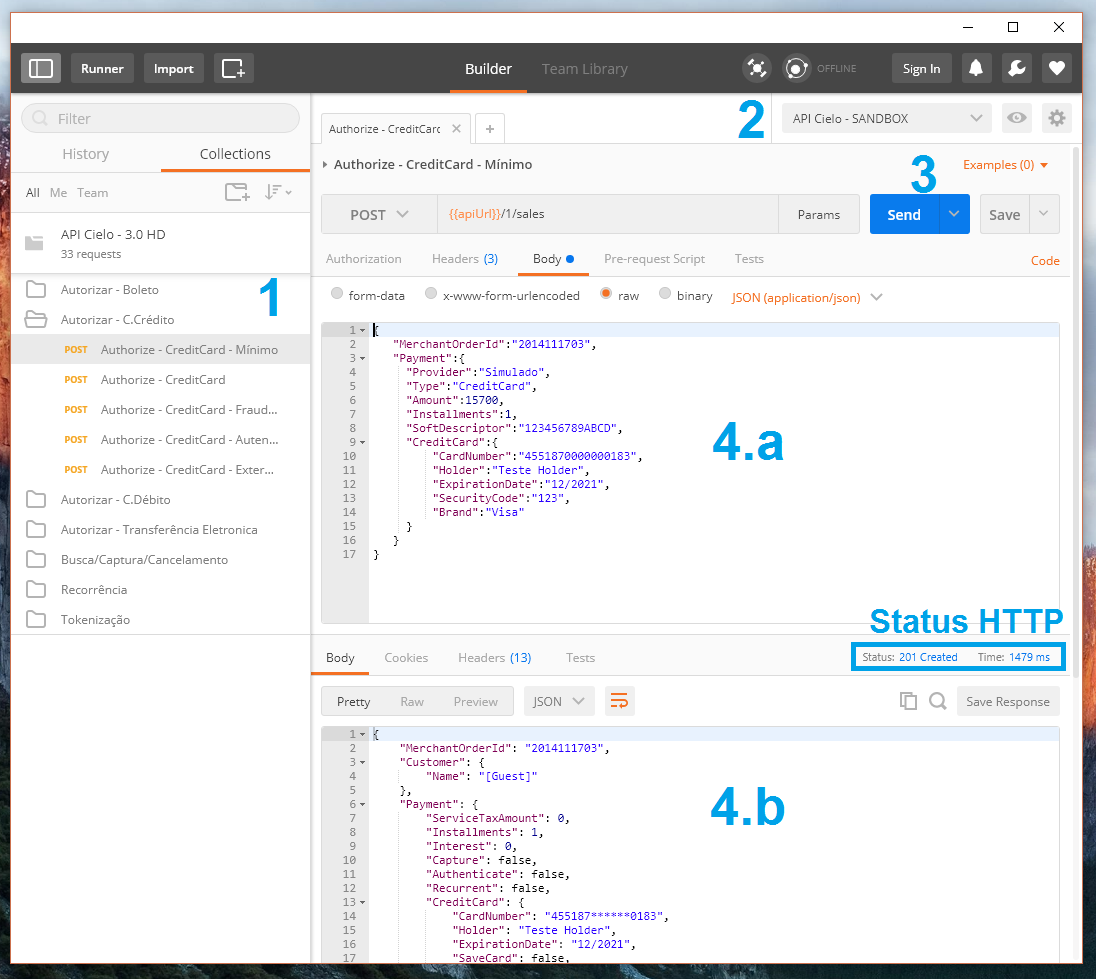
OBS:Se você não receber um response verifique o status HTTP.
O POSTMAN permite criar exemplos de outras linguagens baseadas nas requisições JSON dos produtos Cielo.
Abaixo demonstramos como gerar um exemplo em Python
1 - Acesse a requisição que você deseja converter e clique em CODE no canto direito da tela.
OBS:Caso esse link não exista em sua tela, clique em Params
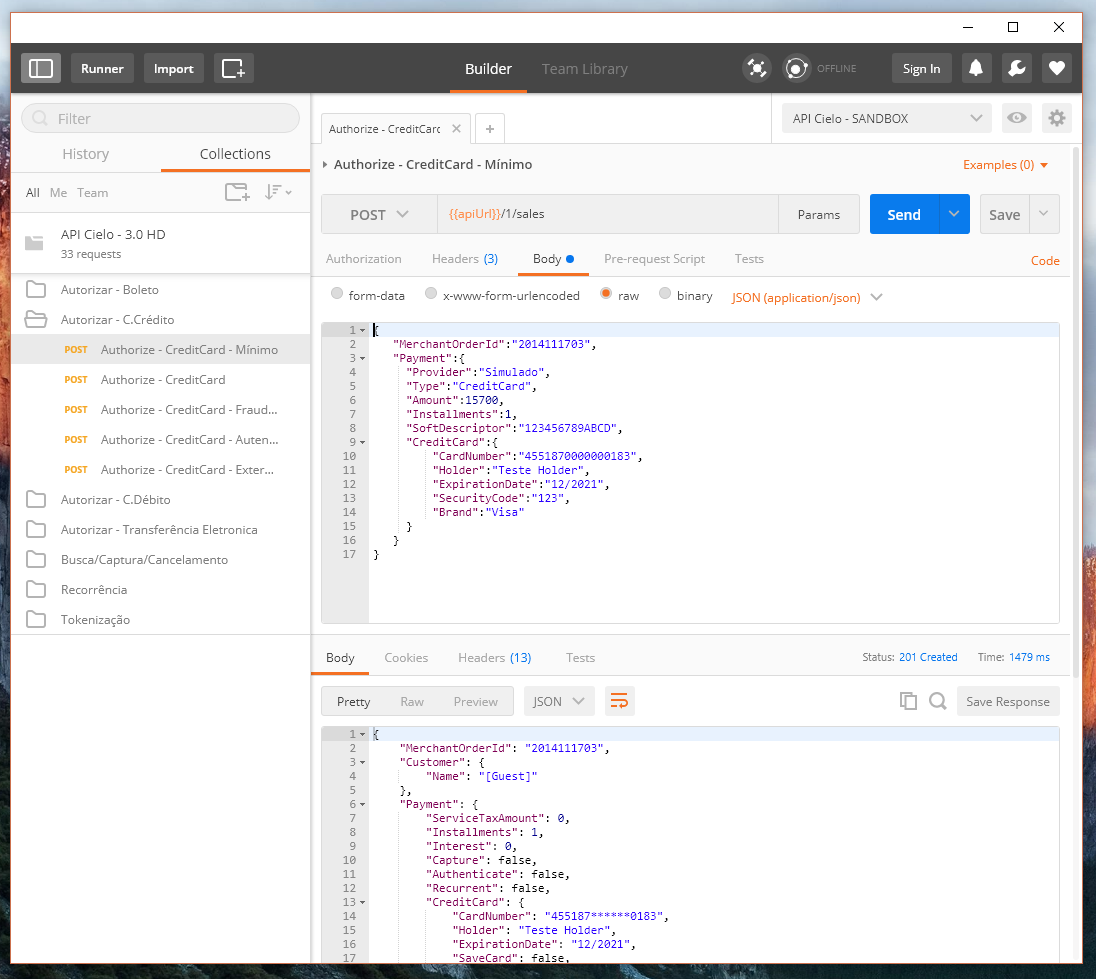
2 - Selecione a Linguagem que deseje converter, neste caso, Python.
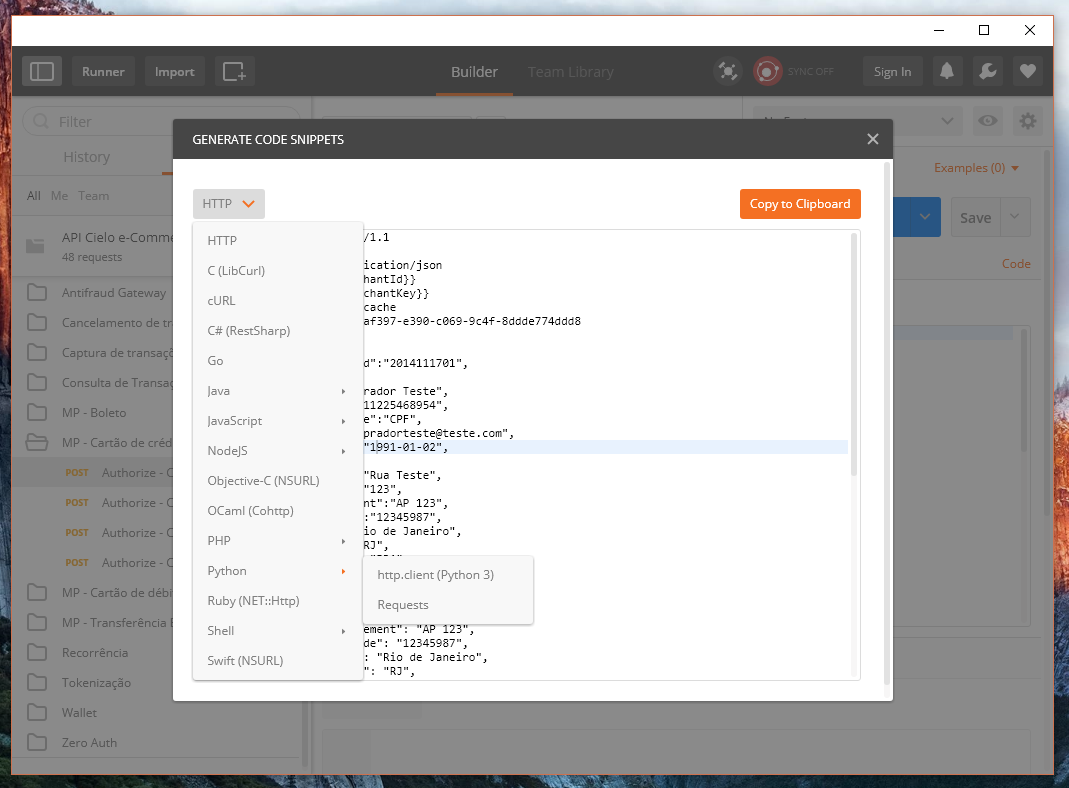
3 - Pronto. O exemplo Json está convertido para Python
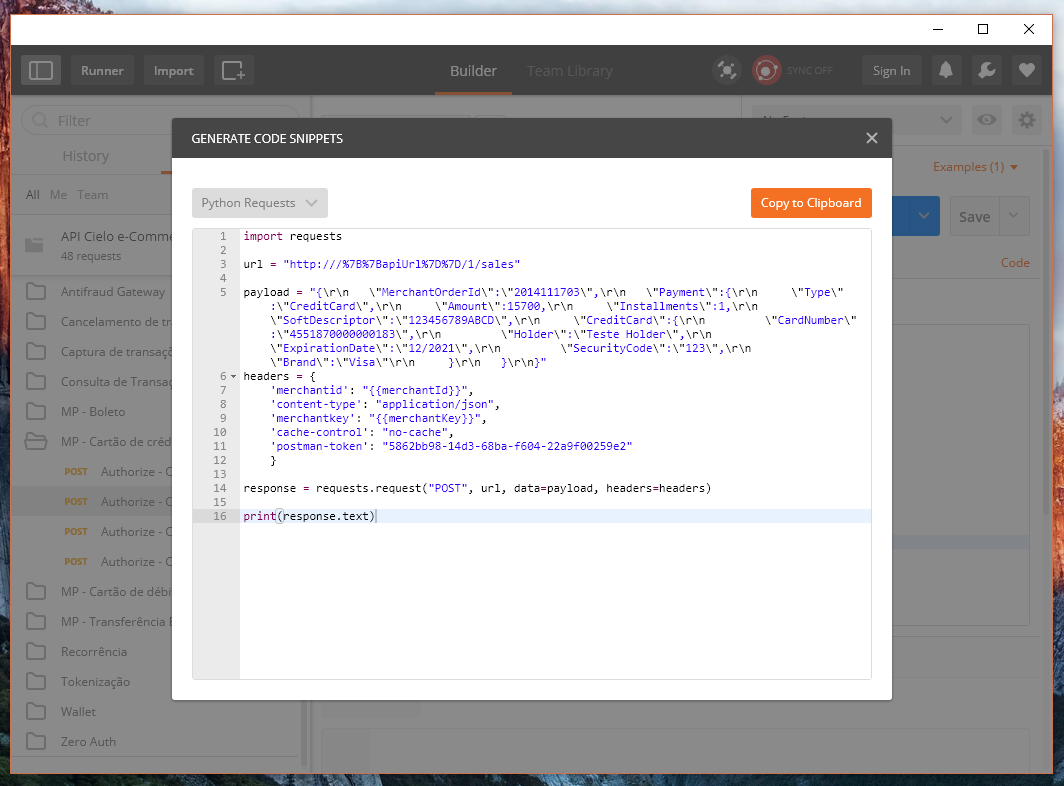
Abaixo, listamos as collections e os Environments Cielo. Use-as em seu Postman para realizar testes e integrações.
| Ambiente | Endpoints |
|---|---|
| Sandbox | Envio de transação: https://apisandbox.cieloecommerce.cielo.com.br Consulta transação: https://apiquerysandbox.cieloecommerce.cielo.com.br/ |
| Produção | Envio de transação: https://api.cieloecommerce.cielo.com.br/ Consulta transação: https://apiquery.cieloecommerce.cielo.com.br/ |
Faça download dos arquivos abaixo e subistitua os MerchantIDs e MerchantKeys pelos os da sua Loja
| Ambiente | Endpoints |
|---|---|
| Produção | Envio de transação: https://cieloecommerce.cielo.com.br/api |
Faça download do arquivo abaixo e subistitua o MerchantID pelo o da sua Loja.